J. PRESSE-PAPIERS
Le presse papiers permet le transfert d'information entre documents, quelle que soit l’application d’origine. Les informations qui y sont placées s'ajoutent à celles existantes. Il fait l’objet d’un groupe d’outils au début de l’onglet "accueil" du ruban d’une l’application.

![]() Le
presse-papiers permet de conserver
les derniers éléments copiés pour une utilisation future (sauf Excel)
Le
presse-papiers permet de conserver
les derniers éléments copiés pour une utilisation future (sauf Excel)
![]() Le
presse-papiers peut aussi être utilisé, dans l'ordinateur ou dans
l'explorateur, pour copier ou déplacer des dossiers ou des fichiers entiers
Le
presse-papiers peut aussi être utilisé, dans l'ordinateur ou dans
l'explorateur, pour copier ou déplacer des dossiers ou des fichiers entiers
1. UTILISATION DU PRESSE-PAPIERS
![]() <couper>supprime
les données sélectionnées et les place dans le presse-papiers
<couper>supprime
les données sélectionnées et les place dans le presse-papiers
![]() <copier>fait une
copie des données et les place dans le presse-papiers
<copier>fait une
copie des données et les place dans le presse-papiers
![]() <coller>insère les
données à partir du presse-papiers à la position du pointeur
<coller>insère les
données à partir du presse-papiers à la position du pointeur
![]() DÉPLACER DES DONNÉES
DÉPLACER DES DONNÉES
sélectionner les données
les couper dans le presse papiers
pointeur dans le document d'insertion
les coller à la position du point
d'insertion
![]() COPIER DES DONNÉES
COPIER DES DONNÉES
sélectionner les données
les copier dans le presse papiers
pointeur dans le document d'insertion
les coller à la position du point d'insertion
![]() COUPER:
COUPER:
<ctrl><x>
<clic g> sur ![]()
<clic d> ![]()
![]() COPIER:
COPIER:
<ctrl><c>
<clic g> sur ![]()
<clic d> ![]()
![]() COLLER:
COLLER:
<ctrl><v>
<clic g> sur ![]()
<clic d> 
2. VOLET "PRESSE-PAPIERS" OFFICE
Le volet "presse-papiers" Office permet de visualiser et d’utiliser l’historique des derniers éléments copiés et coupés. Il s'affiche dans le volet gauche.
![]()
![]() ONGLET "ACCUEIL
ONGLET "ACCUEIL
groupe "presse-papiers"
(1er bloc) en bas et à gauche du groupe
d’outils
<clic g> sur la case ![]()
le volet
"presse-papiers" s’affiche
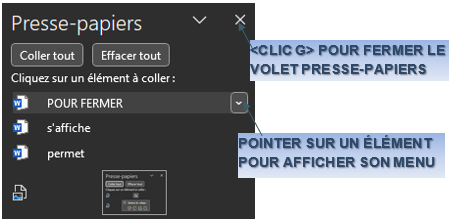
![]()
![]() VOLET PRESSE-PAPIERS
VOLET PRESSE-PAPIERS
<clic g> à la position d'insertion
pointer sur l'éléments stocké
<clic g> sur ![]()
<clic g> sur ![]() ou
ou ![]()
3. COPIE D'UNE FENÊTREOU D'UN ÉCRAN
Le presse-papiers permet de copier une fenêtre ou un écran entier.
![]()
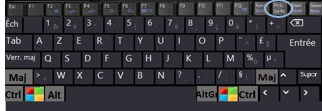 COPIER
UN ÉCRAN
COPIER
UN ÉCRAN
afficher l'écran à copier
<impr> copie dans le presse papiers
<clic g> dans le document d'insertion
<coller> à la position du curseur
![]()
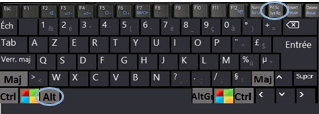 COPIER UNE FENÊTRE
COPIER UNE FENÊTRE
afficher et activer la fenêtre à copier
<alt><impr> copie dans le presse-papiers
<clic g> dans le document d'insertion
<coller> à la position du curseur